El servicio de audio no puede iniciar el error 0x80070005 El acceso se niega en Windows 10/11
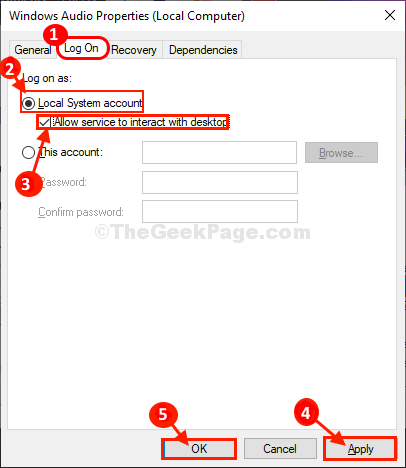
- 1106
- 50
- Jaime Delgadillo
En caso de que se enfrente a un problema de servicio de audio que indique 'El servicio de audio no puede iniciar el error 0x80070005 Se niega el acceso'Mensaje de error Cuando intenta reproducir algo de audio en su computadora, no hay necesidad de preocuparse. Simplemente, siga las soluciones de este artículo y el problema se resolverá muy rápidamente. Pero antes de seguir adelante para las soluciones principales, pruebe estas soluciones más simples-
Soluciones-
1. Si esta es la primera vez que enfrenta este tipo de problema con sus dispositivos de audio, reiniciar su computadora puede ayudarlo a resolverlo.
2. Al principio, desenchufe su dispositivo de audio y luego conecte a su computadora nuevamente. Compruebe si todavía se enfrenta al problema.
Si alguna de estas soluciones no funcionó para usted, consulte estas soluciones-
FIJO-1 CAMBIO DE CAMBIO SEGUNTA en Configuración-
Cambiando el Acceder La configuración del servicio problemático resolverá este problema en su computadora.
1. Al principio, presione Clave de Windows + R juntos. El Correr La ventana se abrirá.
2. Entonces, tienes que escribir "servicios.MSC"Y luego golpea Ingresar Para abrir el Servicios ventana.
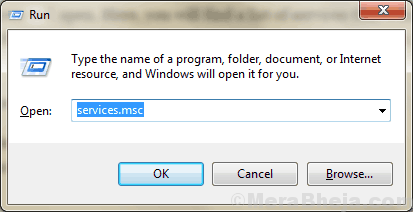
3. Cuando el Servicios La ventana se ha abierto, desplazada hacia abajo y haga doble clic en "Audio de Windows".
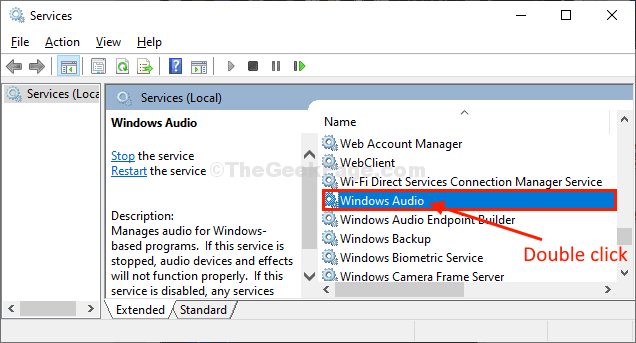
Propiedades de audio de Windows se abrirá.
4. En el Propiedades de audio de Windows ventana, ve al "AccederPestaña "y luego haga clic en el"Cuenta del sistema local"Para seleccionarlo.
5. Ahora, verifique la opción "Permitir que el servicio interactúe con el escritorio".
6. Finalmente, haga clic en "Aplicar" y "DE ACUERDO"Para guardar los cambios en su computadora.
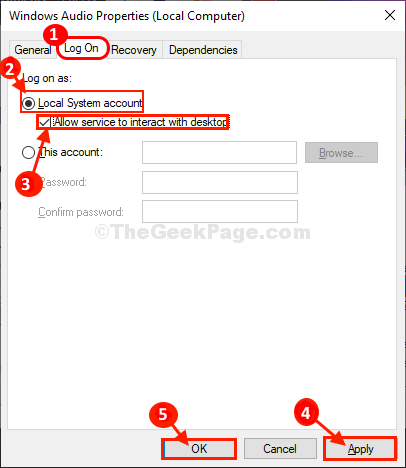
Finalmente cierre el Servicios Ventana de tu computadora.
Intente verificar si puede usar el dispositivo de audio en su computadora o no.
FIX-2 Modificar permiso del editor de registro-
Este problema puede suceder si su cuenta no tiene control total sobre el servicio de audio. Para cambiar el permiso, siga estos pasos-
1. Prensa Clave de Windows+S y luego escriba "regedit".
2. Ahora, debe hacer clic en el "Editor de registro"Que aparecerá en los resultados de búsqueda elevados.
3. Una vez el Editor de registro ha abierto, haga clic en "Archivo"En la barra de menú y luego haga clic en"Exportar".
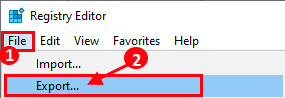
4. En el Archivo de registro de exportación Ventana, elija una ubicación para almacenar la copia de seguridad.
5. Luego, asegúrese de que el archivo se llame "Registro original".
6. A continuación, configure el 'Rango de exportación' a "Todo"Y luego haga clic en"Ahorrar"Para guardar la copia de seguridad del registro en su computadora.
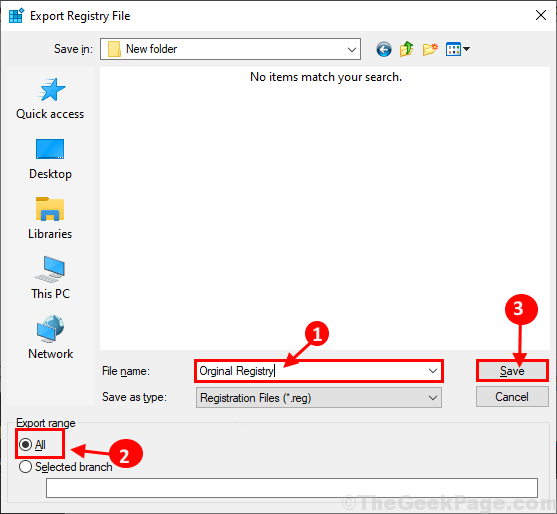
Durante el proceso, si algo sale mal, podrá recuperar su registro.
7. En Editor de registro Ventana, en el panel izquierdo, navegue a esta ubicación-
Computer \ Hkey_local_machine \ System \ CurrentControlset \ Services \ Audiosrv
8. Ahora, botón derecho del ratón sobre el "Audiosrv"Clave y luego haga clic en"Permisos .. ".
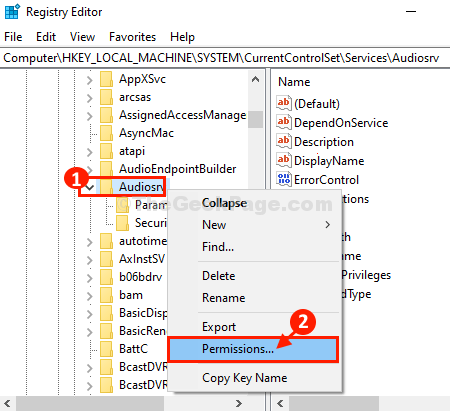
9. En Permisos para audiosrv Ventana, haga clic en "Agregar… " .
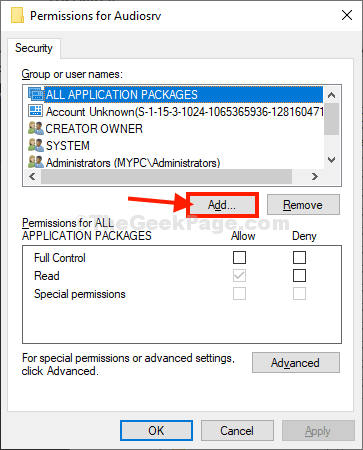
10. Ahora, haga clic en el "Avanzado".
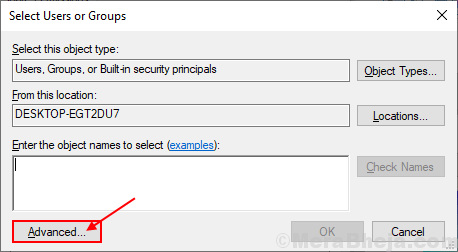
11. En Seleccionar usuarios o grupos Ventana, haga clic en "Encuentra ahora"Y luego seleccione"SISTEMA" desde el 'Resultados de la búsqueda:' pestaña.
Finalmente, haga clic en "DE ACUERDO".
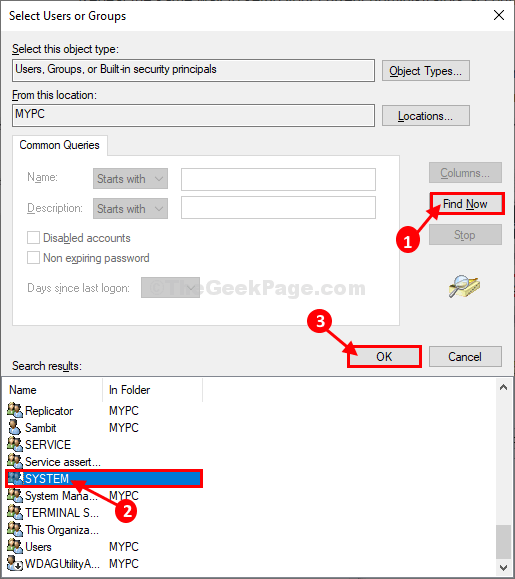
12. A continuación, verifique si "SISTEMA"Aparece en el 'Ingrese los nombres de objetos para seleccionar (ejemplos);' sección. Haga clic en "DE ACUERDO"Para guardar los cambios.
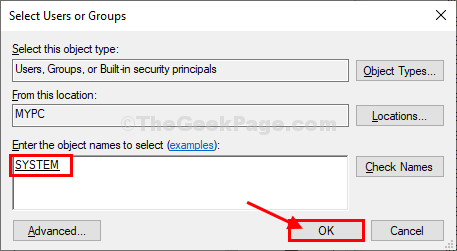
13. Volver a Permisos para audiosrv Ventana, haga clic en "Sistema" en el 'Grupos o nombres de usuario:', marque la casilla en "Permitir" al lado de "Control total"Para permitir el control total de la clave en su computadora.
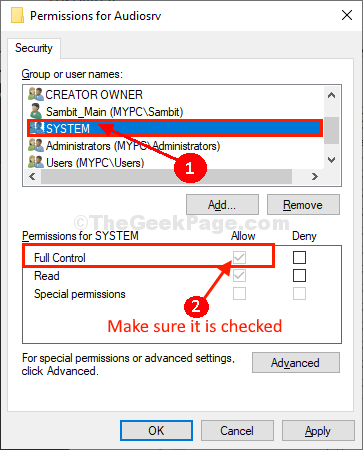
14. En Permisos para audiosrv Ventana, nuevamente haga clic en "Agregar… " .
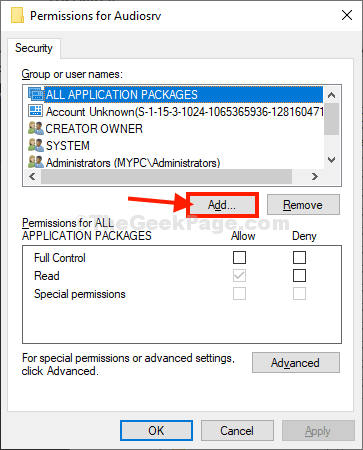
15. Clickea en el "Avanzado".
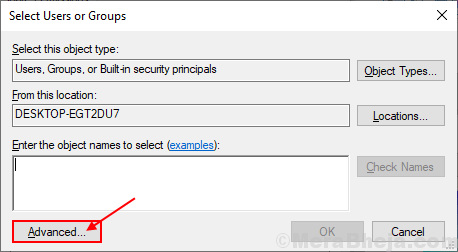
dieciséis. Ahora en Seleccionar usuarios o grupos Ventana, haga clic en "Encuentra ahora”Y seleccione su nombre de usuario del 'Resultados de la búsqueda' caja. Ahora, haga clic en "DE ACUERDO".
[Ejemplo- El nombre de usuario de este dispositivo es "Samblito". Entonces, lo hemos seleccionado.]
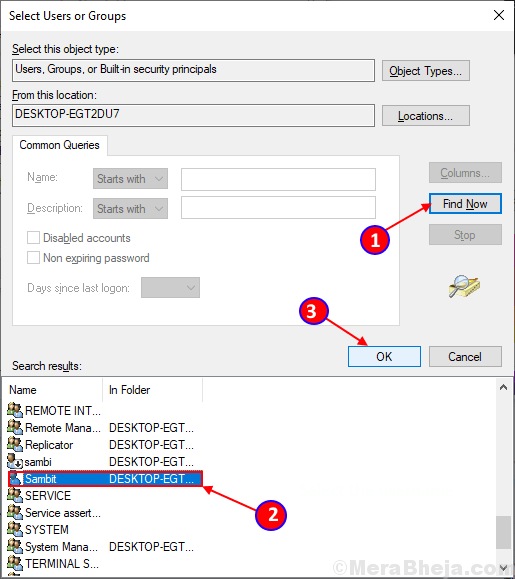
17. Ahora, podrá ver su nombre de usuario seleccionado en el 'Ingrese el nombre del objeto para seleccionar' caja. Haga clic en "DE ACUERDO".
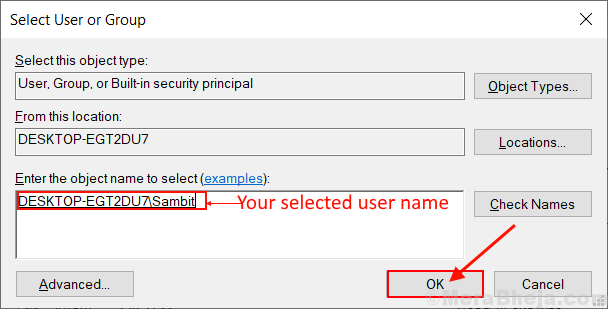
18. En Permisos para audiosrv Ventana, haga clic en el nombre de usuario que acaba de agregar (para nosotros, será "SAMBIT_MAIN (MYPC \ SAMBIT)" ) en el 'Grupos o nombres de usuario:',
19. Controlar la caja debajo "Permitir" al lado de "Control total"Para permitir el control total de la clave en su computadora.
20. Finalmente, haga clic en "Aplicar" y "DE ACUERDO"Para guardar los cambios en su computadora.
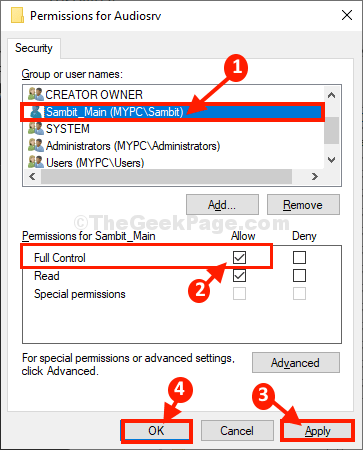
Cerca Editor de registro ventana.
Es posible que necesite reiniciar su computadora para presenciar los cambios.
Una vez reiniciado, los servicios de audio deberían volver a funcionar perfectamente en su computadora. Tu problema debe resolverse.
- « Cómo programar un escaneo en el defensor de Windows en Windows 10
- Error de instalación de Windows Update 0x80070005 en Windows 10/11 »

